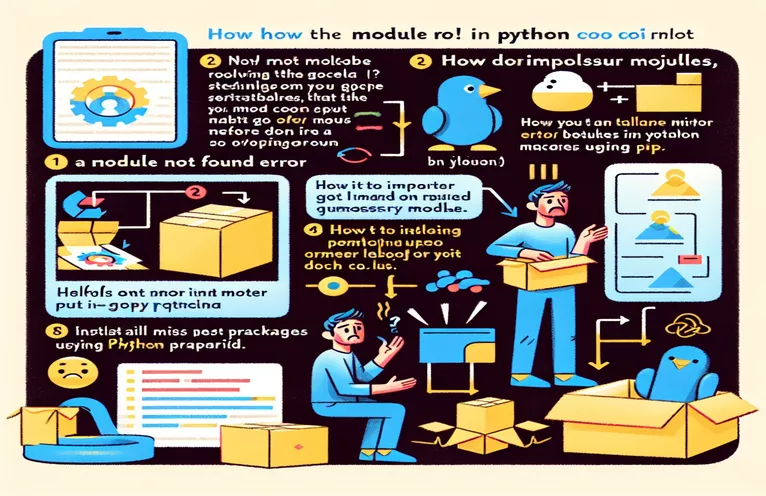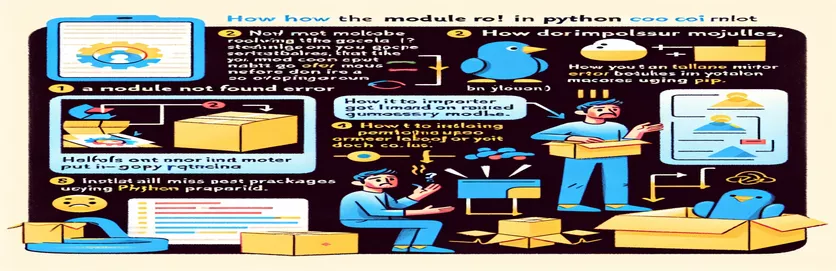Problemen met het importeren van modules in Google Colab oplossen
Het tegenkomen van een ModuleNotFoundError bij het uitvoeren van een Python-script in Google Colab kan frustrerend zijn, vooral wanneer de import prima werkt in een notebookcel. Dit probleem doet zich vaak voor wanneer u probeert een script uit te voeren vanaf de shell-prompt, wat leidt tot verwarring en vertragingen in uw workflow.
In dit artikel onderzoeken we een veelvoorkomend scenario waarbij een GitHub-repository is aangekoppeld in Google Colab en een specifiek Python-script niet kan worden uitgevoerd vanwege een importfout. We bieden een stapsgewijze handleiding om dit probleem op te lossen zonder de bestaande import in uw Colab-notebookcellen te beïnvloeden.
| Commando | Beschrijving |
|---|---|
| sys.path.append() | Voegt een opgegeven map toe aan het Python-pad om modules in die map importeerbaar te maken. |
| import sys | Importeert de systeemmodule en biedt toegang tot systeemspecifieke parameters en functies. |
| print() | Stuurt berichten naar de console voor verificatie- en foutopsporingsdoeleinden. |
| #!/bin/bash | Geeft aan dat het script moet worden uitgevoerd met behulp van de Bash-shell. |
| cd | Wijzigt de huidige map naar het opgegeven pad, zodat het script in de juiste map wordt uitgevoerd. |
| python -c | Voert een Python-commando uit dat rechtstreeks vanuit de shell als een string wordt doorgegeven. |
De oplossing voor ModuleNotFoundError begrijpen
Het Python-scriptvoorbeeld past het Python-pad aan zodat het de map bevat die de gewenste module bevat. Door het gebruiken van import sys En sys.path.append('/content/QML'), zorgen wij ervoor dat de tolk de QML.bc.UtilFunc module zonder fouten. Deze aanpak is nuttig bij het uitvoeren van het script vanaf een shell-prompt, omdat hiermee de standaardbeperkingen voor het zoekpad van de module worden omzeild. Bovendien bevat het script een printinstructie om de succesvolle module-import te bevestigen, waardoor de gebruiker onmiddellijke feedback krijgt.
Het shellscript automatiseert het uitvoeringsproces en zorgt ervoor dat de juiste werkmap wordt ingesteld voordat de Python-opdracht wordt uitgevoerd. Het begint met een shebang-regel, #!/bin/bash, wat het gebruik van de Bash-shell aangeeft. De cd commando verandert de huidige map in /content/QML, waardoor wordt gegarandeerd dat het script in de juiste context wordt uitgevoerd. Het laatste commando, python -c "import sys; sys.path.append('/content/QML'); import run_smr", voert een Python-commando rechtstreeks vanuit de shell uit, waarbij het pad wordt bijgewerkt en het gewenste script in één stap wordt uitgevoerd. Deze combinatie van Python- en shell-scripting lost effectief de ModuleNotFoundError in Google Colab op.
ModuleNotFoundError oplossen in Google Colab
Python-script voor het aanpassen van het Python-pad
# Add the base directory to the Python pathimport syssys.path.append('/content/QML')# Importing the module after updating the pathimport QML.bc.UtilFunc as UF# Verifying the importprint("Module imported successfully!")
Script om padaanpassing en scriptuitvoering te automatiseren
Shell-script om het Python-script met het juiste pad uit te voeren
#!/bin/bash# Ensure the current working directory is the script's directorycd /content/QML# Run the Python scriptpython -c "import sys; sys.path.append('/content/QML'); import run_smr"
ModuleNotFoundError oplossen in Google Colab
Python-script voor het aanpassen van het Python-pad
# Add the base directory to the Python pathimport syssys.path.append('/content/QML')# Importing the module after updating the pathimport QML.bc.UtilFunc as UF# Verifying the importprint("Module imported successfully!")
Script om padaanpassing en scriptuitvoering te automatiseren
Shell-script om het Python-script met het juiste pad uit te voeren
#!/bin/bash# Ensure the current working directory is the script's directorycd /content/QML# Run the Python scriptpython -c "import sys; sys.path.append('/content/QML'); import run_smr"
Importeren verwerken in Google Colab
Een andere aanpak voor het oplossen van de ModuleNotFoundError in Google Colab gebeurt door het wijzigen van de PYTHONPATH omgevingsvariabele. Dit kan rechtstreeks binnen de Colab-omgeving worden gedaan, zodat de juiste paden worden herkend voor alle module-importen. Door het instellen van de PYTHONPATH Als u de directory van uw modules wilt opnemen, kunt u problemen met de moduleresolutie vermijden, zowel in notebookcellen als in shell-opdrachten.
Om de PYTHONPATH, kunt u gebruik maken van de os module in Python om omgevingsvariabelen in te stellen. Deze methode biedt flexibiliteit en controle over de zoekpaden van de modules, waardoor het eenvoudiger wordt om complexe projectstructuren te beheren. Bovendien kunt u de ingebouwde functies van Colab, zoals celmagie, gebruiken om het proces te stroomlijnen en de efficiëntie van uw workflow te verbeteren.
Veelgestelde vragen en oplossingen voor ModuleNotFoundError
- Hoe wijzig ik de PYTHONPATH in Google Colab?
- Gebruik de os module om omgevingsvariabelen in te stellen, bijvoorbeeld os.environ['PYTHONPATH'] = '/content/QML'.
- Waarom werkt mijn module-import in een notebookcel, maar niet in een shell-opdracht?
- De notebookcel- en shell-opdracht kunnen verschillende werkmappen of omgevingsinstellingen hebben. Pas de .... aan sys.path of PYTHONPATH.
- Wat is het doel van de opdracht sys.path.append()?
- Het voegt een gespecificeerde map toe aan het Python-pad, waardoor de tolk modules uit die map kan lokaliseren en importeren.
- Hoe kan ik ervoor zorgen dat mijn script in de juiste map wordt uitgevoerd?
- Gebruik de cd opdracht in een shellscript om naar de juiste map te gaan voordat u uw Python-script uitvoert.
- Wat doet de regel #!/bin/bash in een script?
- Het specificeert dat het script moet worden uitgevoerd met behulp van de Bash-shell.
- Kan ik Python-opdrachten rechtstreeks vanuit de shell in Google Colab uitvoeren?
- Ja, u kunt gebruik maken van de python -c commando om Python-code rechtstreeks vanuit de shell uit te voeren.
- Hoe controleer ik of mijn module succesvol is geïmporteerd?
- Gebruik een print() verklaring na het importeren om te bevestigen dat de module zonder fouten is geladen.
- Is het nodig om de PYTHONPATH voor elke scriptuitvoering aan te passen?
- Ja, als uw scripts afhankelijk zijn van aangepaste modulepaden, kunt u de PYTHONPATH zorgt voor een consistente moduleresolutie.
- Wat moet ik doen als mijn module na het aanpassen van het pad nog steeds niet wordt gevonden?
- Controleer de mappaden nogmaals en zorg ervoor dat de modulenamen correct zijn en dat er geen typefouten in staan.
Samenvatting van de belangrijkste punten over moduleresolutie
Het tegenkomen van een ModuleNotFoundError in Google Colab is gebruikelijk bij het uitvoeren van scripts vanuit de shell. Dit probleem wordt vaak veroorzaakt door onjuiste modulepaden. Het aanpassen van de PYTHONPATH omgevingsvariabele of het updaten van het Python-pad binnen het script kan dit oplossen. Het automatiseren van dit proces met shellscripts zorgt ervoor dat de juiste paden worden ingesteld, waardoor fouten worden voorkomen en de workflow-efficiëntie in Colab wordt verbeterd.